標準ピッキング中の新しいケース ID の追加
- RF 端末の [メインメニュー] で、[ピッキング (4)] を選択します。[ピッキングメニュー (PM1)] 画面が表示されます。
-
[タスクピッキング (0)] を選択します。[タスクピッキング (TMP)] 画面が表示されます。
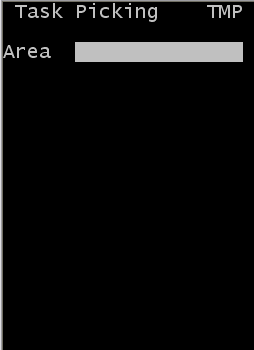
-
次の情報を指定します。
- エリア 1
- タスクで使用するエリアまたはロケーション。このフィールドが入力されなかった場合、アプリケーションによって、許可が与えられている全エリアのタスクが参照されます。
-
該当する場合、アプリケーションから最初のピッキングタスクが送信されます。[ピッキング (TPK)] 画面が表示されます。
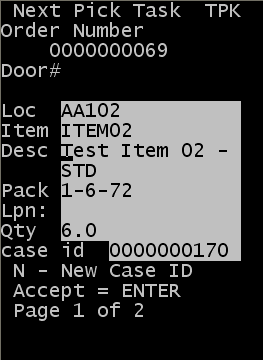
- 予定していたケース/コンテナに商品が納まりきらない場合、「追加のケース ID の作成」(次のセクション) に進みます。
-
次のいずれかを実行します。
- 現在のピッキングタスクを確定するには、[Enter] キーを押します。
- 取り消すには、[ESC] キーを押します。
-
この場合、理由コードの入力が求められます。新しい [ピッキング (TPK)] 画面が表示されます。
注:
作業指示がある場合は、別の画面にその指示が表示されます。
-
次のフィールドの情報を確認します。
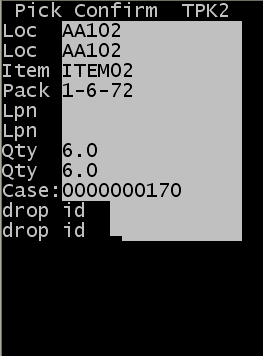
- ロケ
- 品目のピッキング前のロケーション
- LPN
- 品目に関連付けられているライセンスプレート番号 (ある場合)
- 数量
- 指定されたロケーションに存在する品目の数量
- 追跡 ID
- 品目に関連付ける新しい ID (オプション)
-
注:
同じケース ID が付けられたピッキングを、異なる追跡 ID に割り当てることはできません。ケース ID を分割する必要がある場合は、新しいケース ID を作成する必要があります。
- 理由
- 理由コード (該当する場合)。(ピッキングタスクで所定の数量より少ない数量をピッキングする場合、理由コードを入力します。)
-
次のフィールドには自動的に情報が入力されます。
- ケース
- ピッキングタスクに関連付けられているケース ID またはラベル番号
- パック
- 品目のパックキー
- 品目
- ピッキングを行う品目
-
注:
最後のフィールドで [Enter] キーを押すと、
「N/n – 新規ケース ID」メッセージが表示されます。ここで、別のケース ID を指定できます。